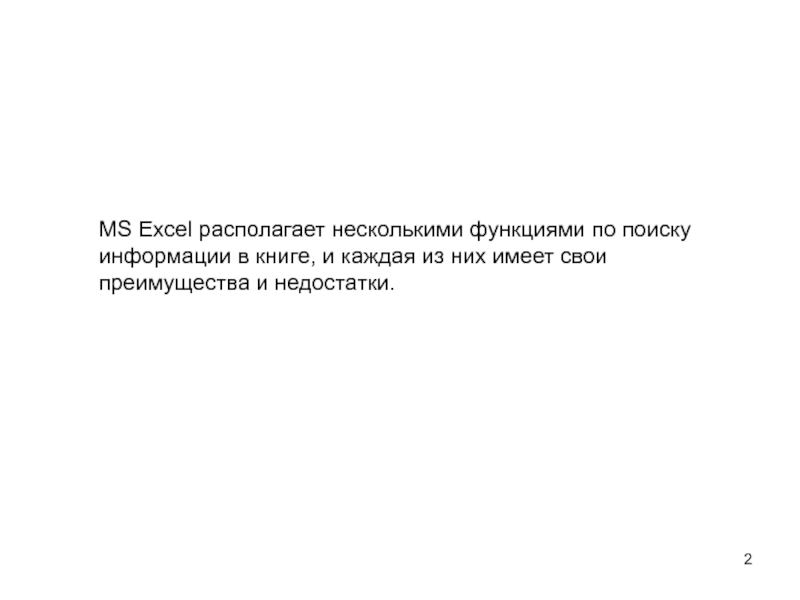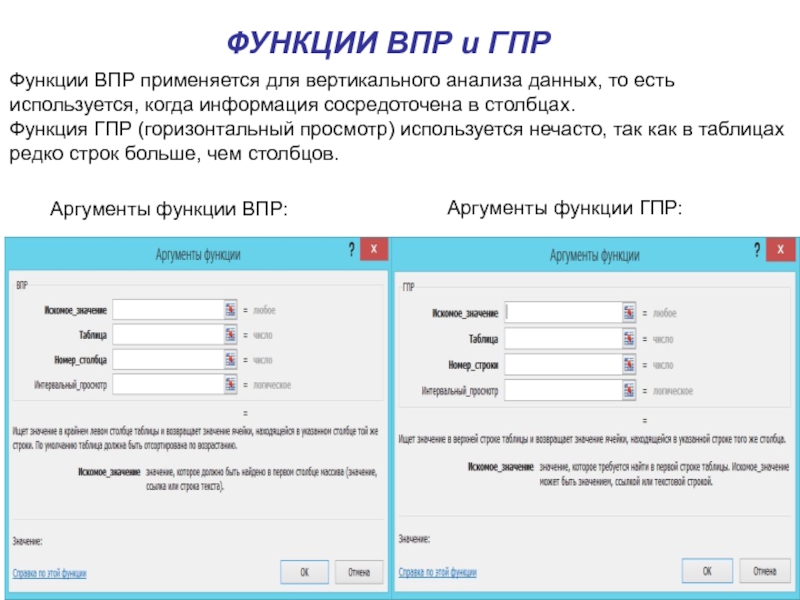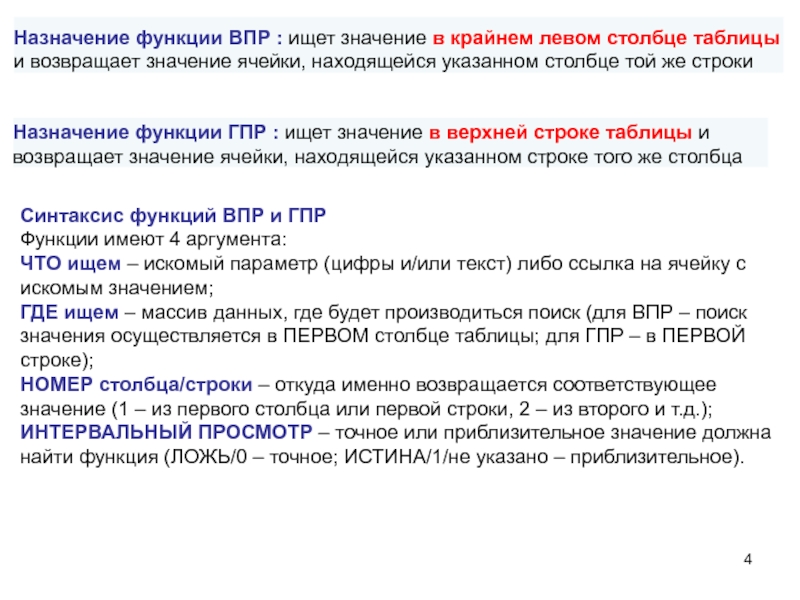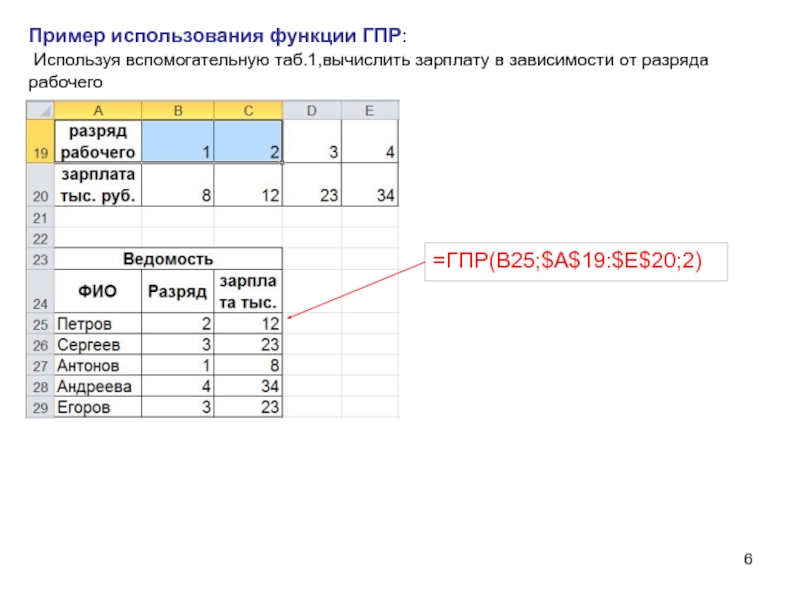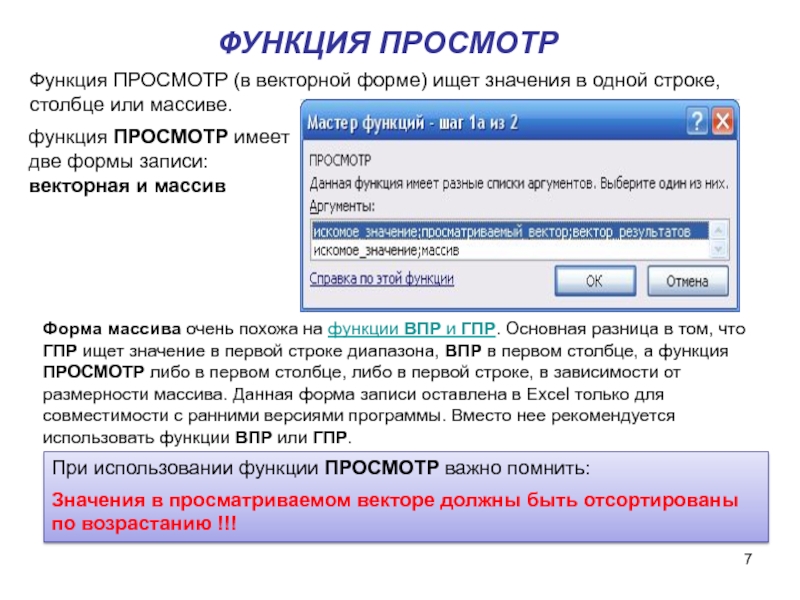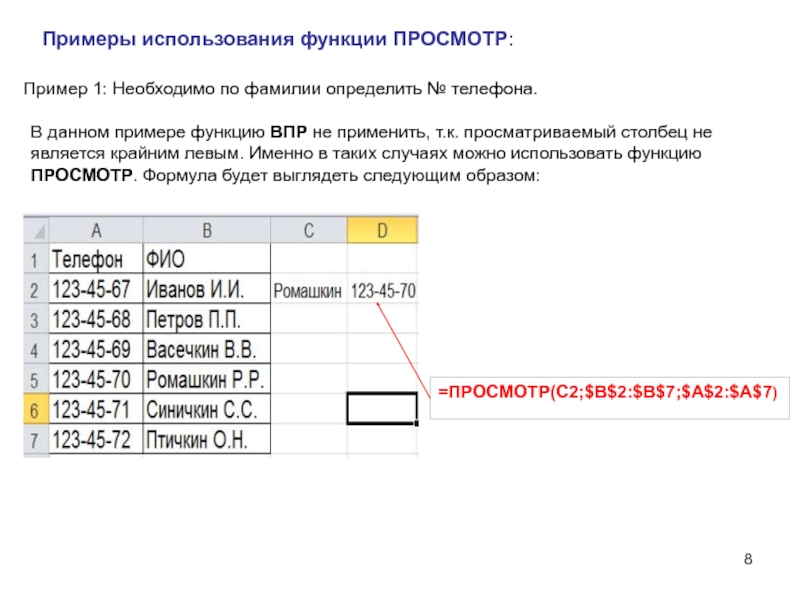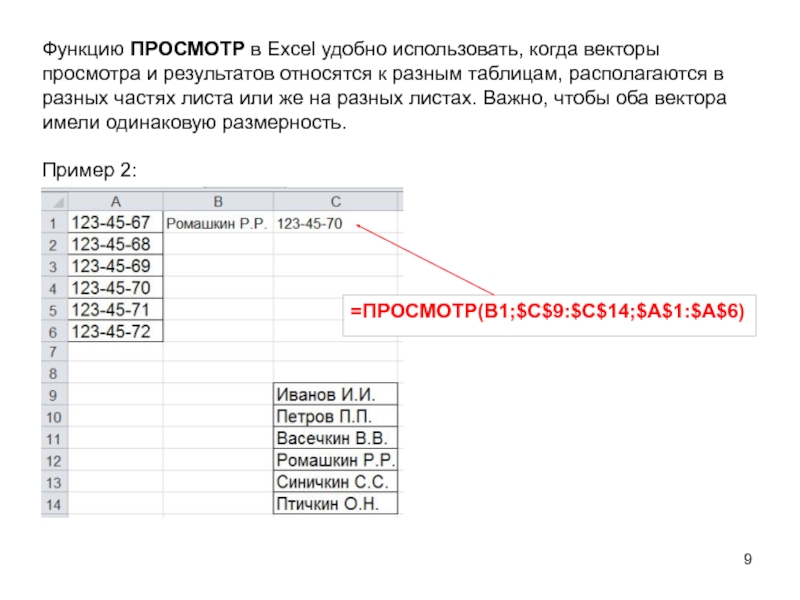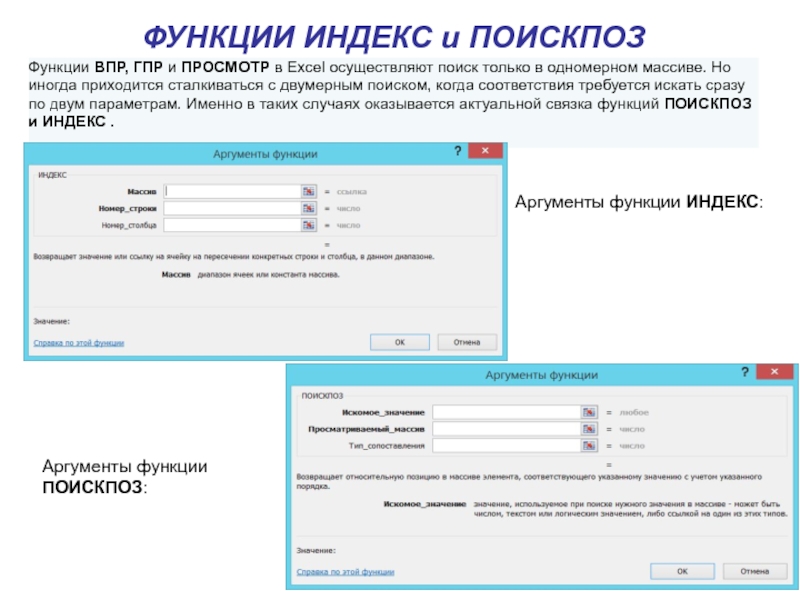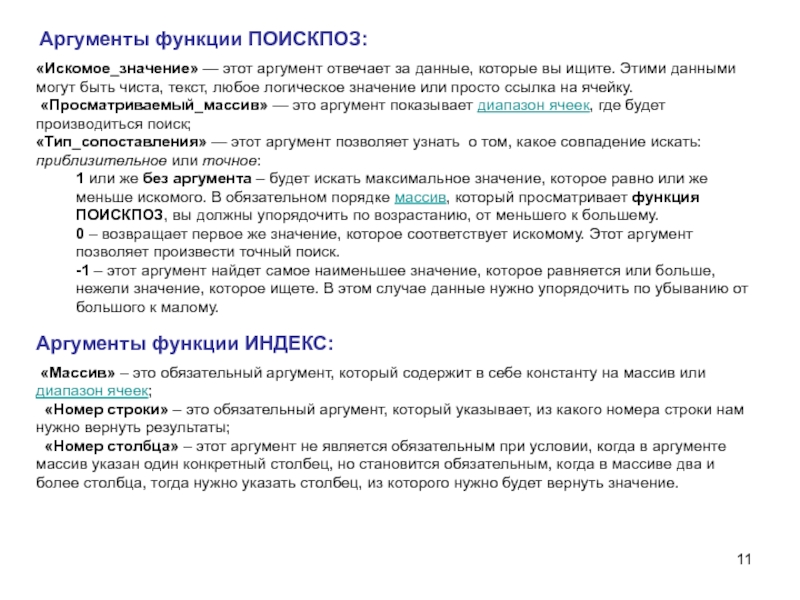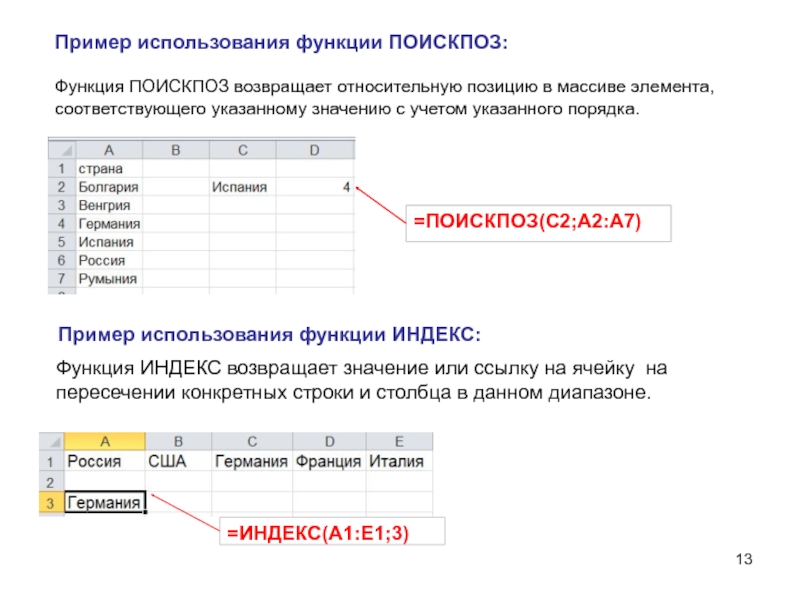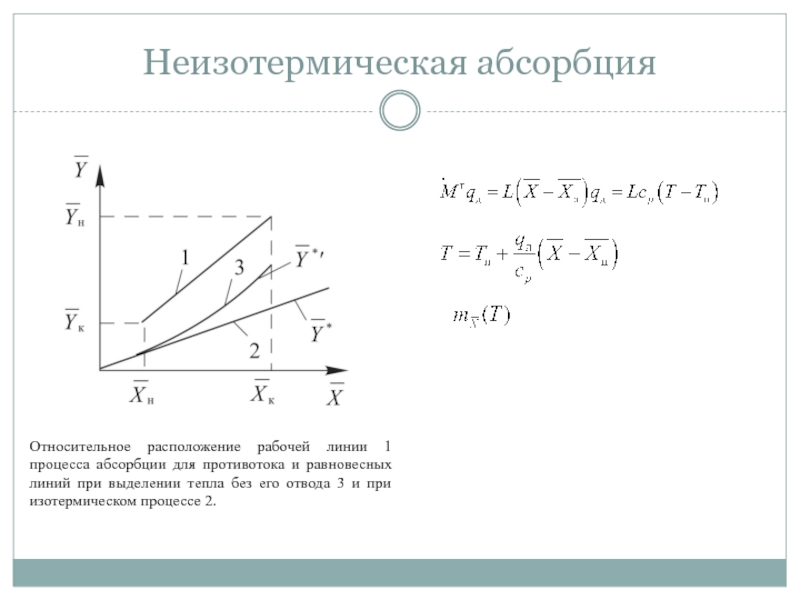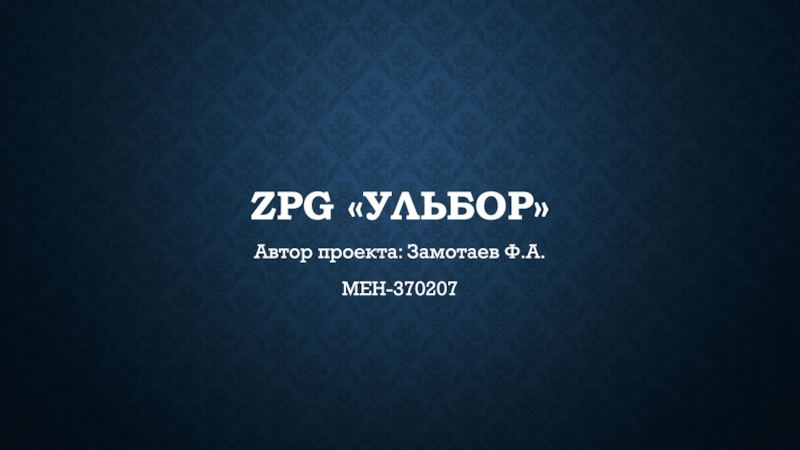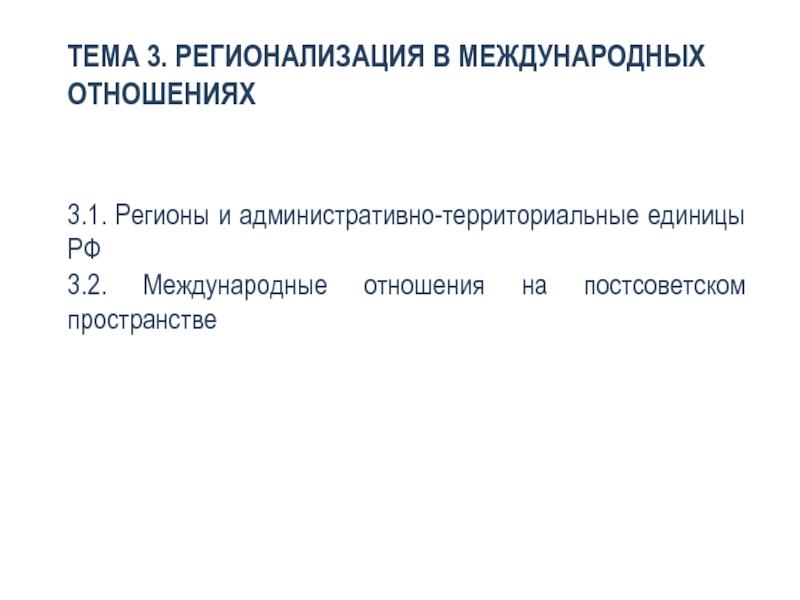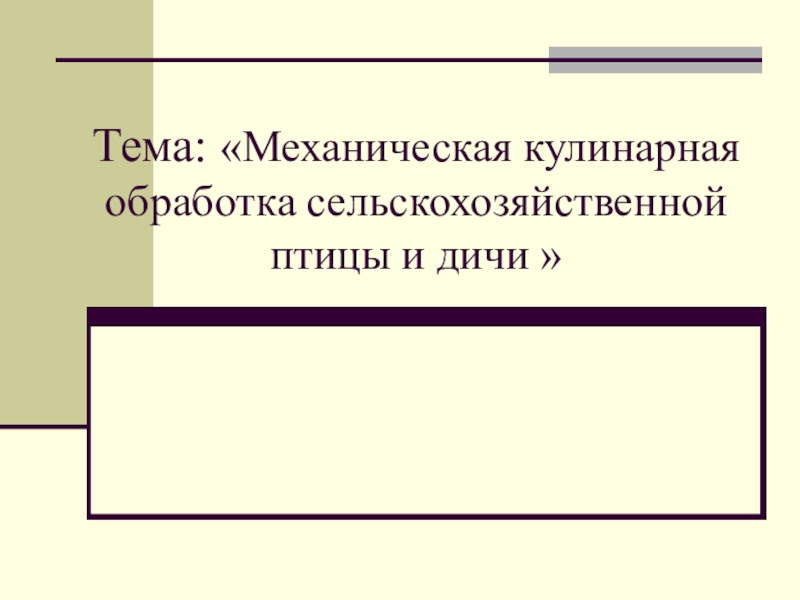Разделы презентаций
- Разное
- Английский язык
- Астрономия
- Алгебра
- Биология
- География
- Геометрия
- Детские презентации
- Информатика
- История
- Литература
- Математика
- Медицина
- Менеджмент
- Музыка
- МХК
- Немецкий язык
- ОБЖ
- Обществознание
- Окружающий мир
- Педагогика
- Русский язык
- Технология
- Физика
- Философия
- Химия
- Шаблоны, картинки для презентаций
- Экология
- Экономика
- Юриспруденция
1 Кафедра Информатики Функции из категории Ссылки и массивы: ПРОСМОТР, ВПР,
Содержание
- 1. 1 Кафедра Информатики Функции из категории Ссылки и массивы: ПРОСМОТР, ВПР,
- 2. MS Excel располагает несколькими функциями по поиску
- 3. ФУНКЦИИ ВПР и ГПРАргументы функции ВПР:Аргументы функции
- 4. Синтаксис функций ВПР и ГПРФункции имеют 4
- 5. ВАЖНО: Значения в таб.1 по полю Разряд
- 6. Пример использования функции ГПР: Используя вспомогательную таб.1,вычислить зарплату в зависимости от разряда рабочего=ГПР(B25;$A$19:$Е$20;2)
- 7. Функция ПРОСМОТР (в векторной форме) ищет значения
- 8. Пример 1: Необходимо по фамилии определить №
- 9. Функцию ПРОСМОТР в Excel удобно использовать, когда
- 10. ФУНКЦИИ ИНДЕКС и ПОИСКПОЗАргументы функции ИНДЕКС:Аргументы функции ПОИСКПОЗ:
- 11. «Искомое_значение» — этот аргумент отвечает за данные, которые
- 12. 3. Отсутствие ограничений на длину значения, которое
- 13. Пример использования функции ПОИСКПОЗ:Функция ПОИСКПОЗ возвращает относительную
- 14. =ИНДЕКС($A$2:$A$7;ПОИСКПОЗ(МАКС($C$2:$C$7);$C$2:$C$7;))Функция ПОИСКПОЗ позволяет вкладывать в себя другие
- 15. Скачать презентанцию
Слайды и текст этой презентации
Слайд 11
Кафедра «Информатики»
Функции из категории Ссылки и массивы:
ПРОСМОТР, ВПР, ГПР,
ИНДЕКС и ПОИСКПОЗ
Слайд 2MS Excel располагает несколькими функциями по поиску информации в книге,
и каждая из них имеет свои преимущества и недостатки.
Слайд 3ФУНКЦИИ ВПР и ГПР
Аргументы функции ВПР:
Аргументы функции ГПР:
Функции ВПР применяется
для вертикального анализа данных, то есть используется, когда информация сосредоточена
в столбцах.Функция ГПР (горизонтальный просмотр) используется нечасто, так как в таблицах редко строк больше, чем столбцов.
Слайд 4Синтаксис функций ВПР и ГПР
Функции имеют 4 аргумента:
ЧТО ищем –
искомый параметр (цифры и/или текст) либо ссылка на ячейку с
искомым значением;ГДЕ ищем – массив данных, где будет производиться поиск (для ВПР – поиск значения осуществляется в ПЕРВОМ столбце таблицы; для ГПР – в ПЕРВОЙ строке);
НОМЕР столбца/строки – откуда именно возвращается соответствующее значение (1 – из первого столбца или первой строки, 2 – из второго и т.д.);
ИНТЕРВАЛЬНЫЙ ПРОСМОТР – точное или приблизительное значение должна найти функция (ЛОЖЬ/0 – точное; ИСТИНА/1/не указано – приблизительное).
Слайд 5ВАЖНО:
Значения в таб.1 по полю Разряд рабочего должны быть
отсортированы по возрастанию!
=ВПР(B11;$A$3:$B$6;2)
Пример использования функции ВПР:
Используя вспомогательную таб.1,вычислить
зарплату в зависимости от разряда рабочегоСлайд 6Пример использования функции ГПР:
Используя вспомогательную таб.1,вычислить зарплату в зависимости
от разряда рабочего
=ГПР(B25;$A$19:$Е$20;2)
Слайд 7Функция ПРОСМОТР (в векторной форме) ищет значения в одной строке,
столбце или массиве.
ФУНКЦИЯ ПРОСМОТР
функция ПРОСМОТР имеет две формы записи:
векторная и массивФорма массива очень похожа на функции ВПР и ГПР. Основная разница в том, что ГПР ищет значение в первой строке диапазона, ВПР в первом столбце, а функция ПРОСМОТР либо в первом столбце, либо в первой строке, в зависимости от размерности массива. Данная форма записи оставлена в Excel только для совместимости с ранними версиями программы. Вместо нее рекомендуется использовать функции ВПР или ГПР.
При использовании функции ПРОСМОТР важно помнить:
Значения в просматриваемом векторе должны быть отсортированы по возрастанию !!!
Слайд 8
Пример 1: Необходимо по фамилии определить № телефона.
В данном примере
функцию ВПР не применить, т.к. просматриваемый столбец не является крайним
левым. Именно в таких случаях можно использовать функцию ПРОСМОТР. Формула будет выглядеть следующим образом:=ПРОСМОТР(C2;$B$2:$B$7;$A$2:$A$7)
Примеры использования функции ПРОСМОТР:
Слайд 9Функцию ПРОСМОТР в Excel удобно использовать, когда векторы просмотра и
результатов относятся к разным таблицам, располагаются в разных частях листа
или же на разных листах. Важно, чтобы оба вектора имели одинаковую размерность.Пример 2:
=ПРОСМОТР(B1;$C$9:$C$14;$A$1:$A$6)
Слайд 11«Искомое_значение» — этот аргумент отвечает за данные, которые вы ищите. Этими
данными могут быть чиста, текст, любое логическое значение или просто
ссылка на ячейку.«Просматриваемый_массив» — это аргумент показывает диапазон ячеек, где будет производиться поиск;
«Тип_сопоставления» — этот аргумент позволяет узнать о том, какое совпадение искать: приблизительное или точное:
1 или же без аргумента – будет искать максимальное значение, которое равно или же меньше искомого. В обязательном порядке массив, который просматривает функция ПОИСКПОЗ, вы должны упорядочить по возрастанию, от меньшего к большему.
0 – возвращает первое же значение, которое соответствует искомому. Этот аргумент позволяет произвести точный поиск.
-1 – этот аргумент найдет самое наименьшее значение, которое равняется или больше, нежели значение, которое ищете. В этом случае данные нужно упорядочить по убыванию от большого к малому.
Аргументы функции ПОИСКПОЗ:
Аргументы функции ИНДЕКС:
«Массив» – это обязательный аргумент, который содержит в себе константу на массив или диапазон ячеек;
«Номер строки» – это обязательный аргумент, который указывает, из какого номера строки нам нужно вернуть результаты;
«Номер столбца» – этот аргумент не является обязательным при условии, когда в аргументе массив указан один конкретный столбец, но становится обязательным, когда в массиве два и более столбца, тогда нужно указать столбец, из которого нужно будет вернуть значение.
Слайд 123. Отсутствие ограничений на длину значения, которое ищет функция ПОИСКПОЗ,
в 255 символов. Ограничений для нее нет. А в функции
ВПР если значение, которое вы ищете превышает указанную величину, то вы получите ошибку #ЗНАЧ.4. Увеличенная скорость работы для тех, кто работает с большими таблицами.
Слайд 13Пример использования функции ПОИСКПОЗ:
Функция ПОИСКПОЗ возвращает относительную позицию в массиве
элемента, соответствующего указанному значению с учетом указанного порядка.
=ПОИСКПОЗ(C2;A2:A7)
Пример использования функции
ИНДЕКС:=ИНДЕКС(A1:E1;3)
=ПОИСКПОЗ(C2;A2:A7)
Функция ИНДЕКС возвращает значение или ссылку на ячейку на пересечении конкретных строки и столбца в данном диапазоне.